خوش آموز درخت تو گر بار دانش بگیرد، به زیر آوری چرخ نیلوفری را
فعال یا غیرفعال کردن File History در ویندوز

File History یکی از Feature های جالب و قدرتمند ویندوز است که توسط آن می توانید از فایل ها و کلیه اطلاعاتی در سیستم دارید بک آپ گیری کنید و این Feature از ویندوز 8 و بعد از آن معرفی گردید، نحوه آموزش و استفاده از File History را در این لینک می توانید مطالعه کنید. اما در اینجا تصمیم داریم نحوه غیرفعال کردن File History را در ویندوز تشریح کنیم. اگر به هر دلیلی تصمیم دارید این Feature را در ویندوز غیرفعال کنید در اینجا راه آن را به شما نشان خواهیم داد. من در این پست به دو شیوه اینکار را انجام خواهم داد.

سپس مسیر زیر را در گروپ پالیسی دنبال کنید.
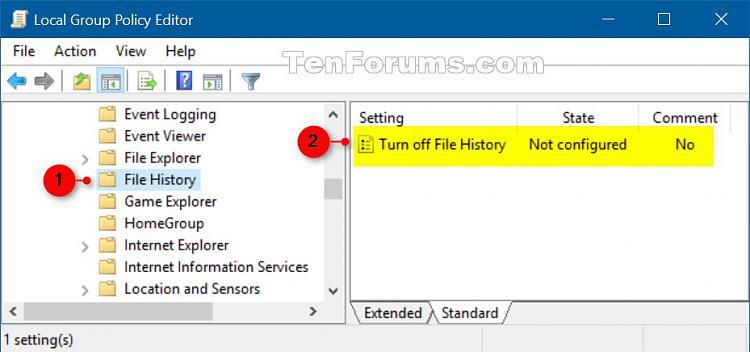
بصورت پیشفرض مقدار Not configured در این فرم فعال است و با فعال کردن گزینه Enabled در این فرم و OK کردن، ویژگی File History غیرفعال می شود.
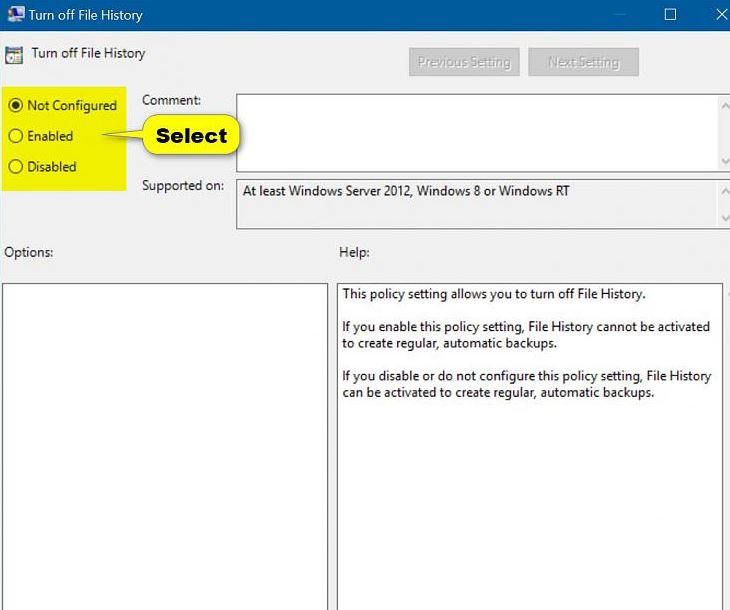
پس از آن که به رجیستری وارد شدید، به مسیر زیر بروید.
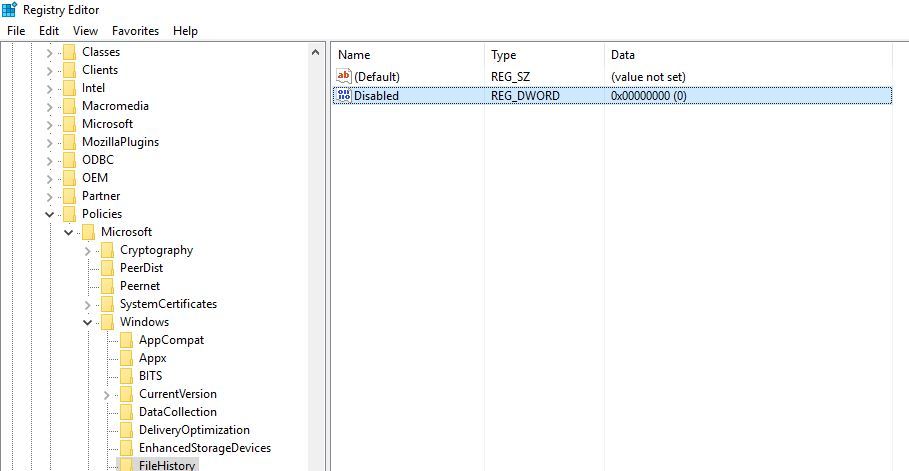
در این مسیر DWORD ای با نام Disabled وجود دارد که در صورت عدم وجود آن، باید خودتان دستی آن را ایجاد کنید.
سپس روی Disabled دابل کلیک کنید تا فرم Properties آن باز شود و مقدار Value Data را به عدد 1 تغییر دهید و OK کنید.
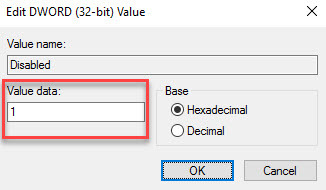
منبع:tenforums

روش اول: گروپ پالیسی
لطفا Run را باز کنید و عبارت gpedit.msc را وارد و Enter کنیدبدین ترتیب وارد Group policy ویندوز می شوید.سپس مسیر زیر را در گروپ پالیسی دنبال کنید.
Computer Configuration\Administrative Templates\Windows Components\File History
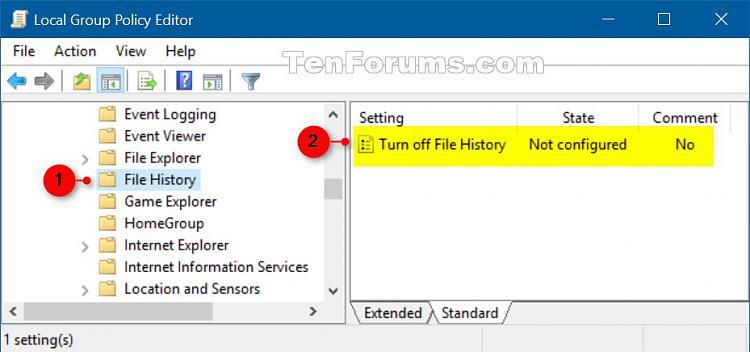
بصورت پیشفرض مقدار Not configured در این فرم فعال است و با فعال کردن گزینه Enabled در این فرم و OK کردن، ویژگی File History غیرفعال می شود.
روش دوم: Windows Registry
لطفا به رجیستری ویندوز وارد شوید.
براي وارد شدن به رجيستري ويندوز مي توانيد به لينک زير وارد شويد:
وارد شدن به رجيستري ويندوز
وارد شدن به رجيستري ويندوز
پيشنهاد مي کنم قبل از هر گونه تغيير در رجيستري ويندوز، حتما از آن بک آپ بگيريد:
تهيه Backup از Windows Registry
تهيه Backup از Windows Registry
پس از آن که به رجیستری وارد شدید، به مسیر زیر بروید.
HKEY_LOCAL_MACHINE\SOFTWARE\Policies\Microsoft\Windows\FileHistory
در این مسیر DWORD ای با نام Disabled وجود دارد که در صورت عدم وجود آن، باید خودتان دستی آن را ایجاد کنید.
سپس روی Disabled دابل کلیک کنید تا فرم Properties آن باز شود و مقدار Value Data را به عدد 1 تغییر دهید و OK کنید.
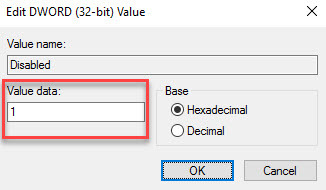
براي مشاهده سرفصل هاي آموزشي Windows Registry، لطفا اينجا کليک کنيد.
منبع:tenforums





نمایش دیدگاه ها (1 دیدگاه)
دیدگاه خود را ثبت کنید: